Så här aktiverar och stänger du av din Nest Cam automatiskt
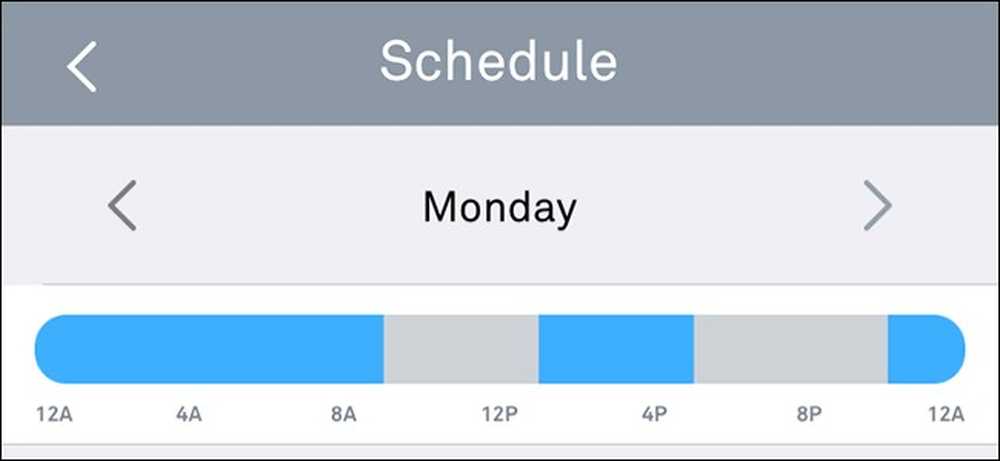
Om du har Nest Aware inställd på din Nest Cam kan den spela in video dygnet runt. Det här kan dock snabbt utnyttja din bandbredd och data, så om du inte behöver spela in hela tiden, så här kan du automatiskt slå Nest Cam på och av baserat på din plats (med hjälp av hem / avstängningsassistent) eller på en strikt schema.
Ställa in ett schema
Om du bara vill att din Nest Cam ska sätta på och stängas av vid vissa tider under hela dagen, kan du skapa ett schema för detta inom Nest-appen.
Börja med att öppna appen och klicka på Nest Cams live-visning.
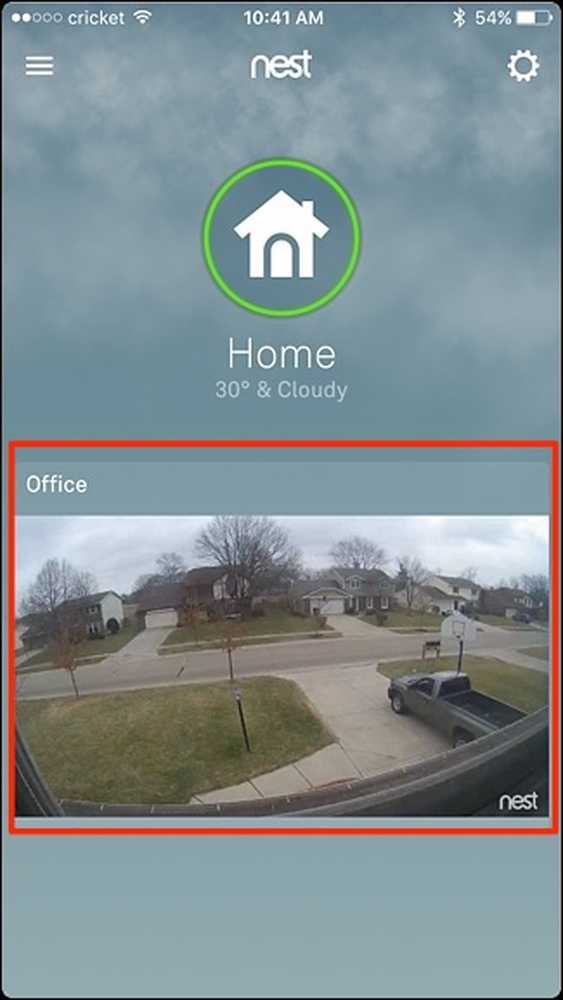
Tryck på ikonen för inställningsväxeln längst upp till höger på skärmen.
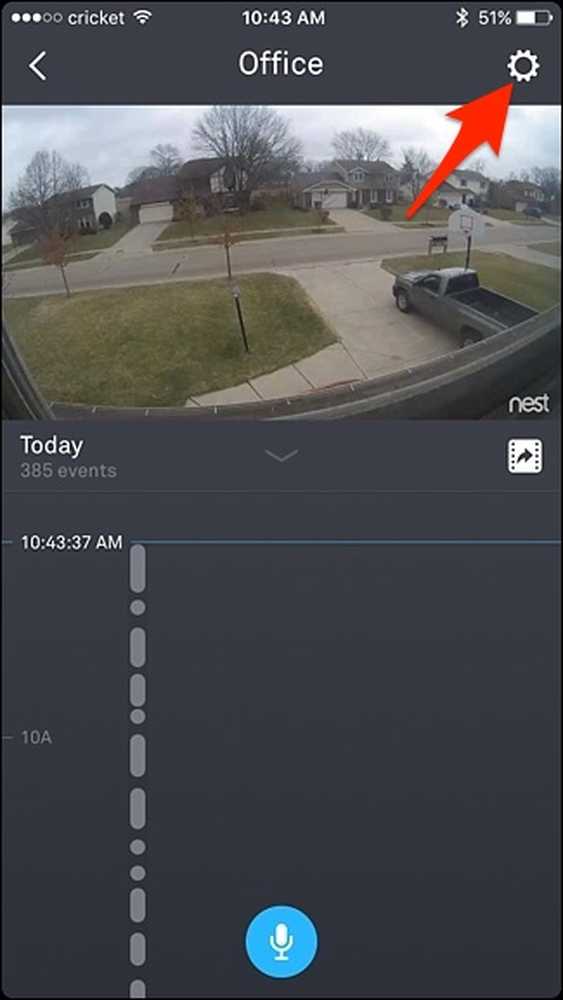
Välj "Schema".
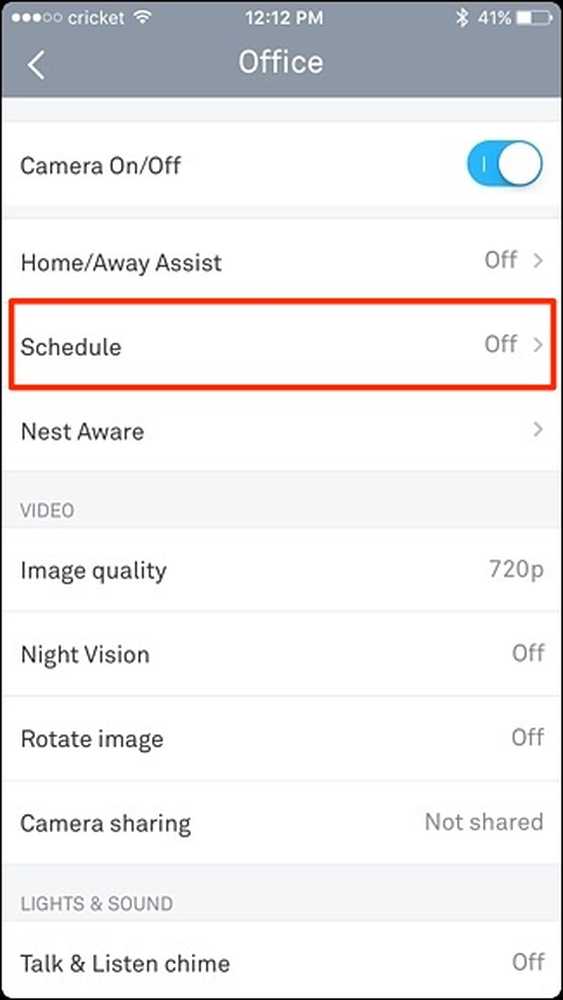
Tryck på växlaren till höger för att aktivera schemaläggning.
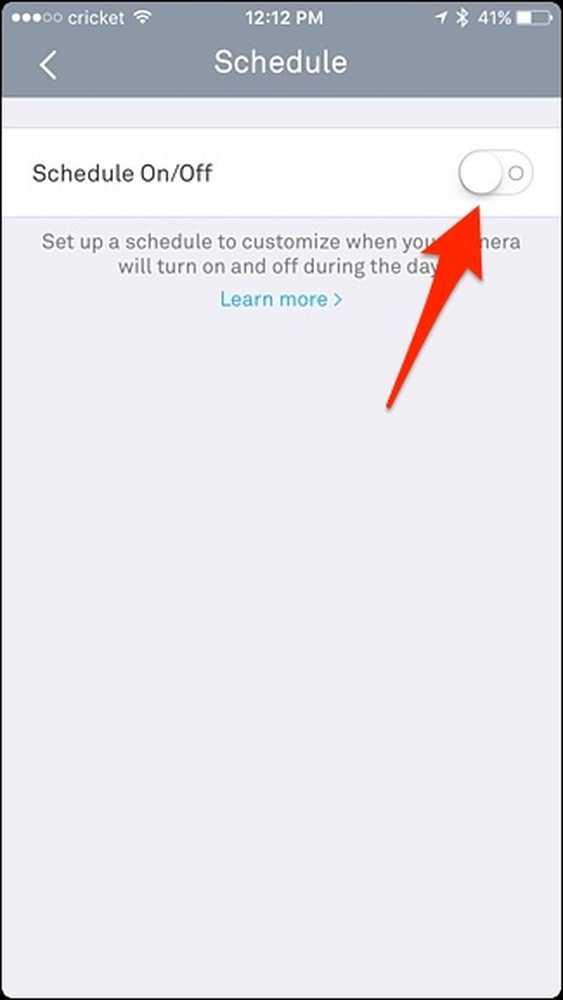
En lista över dagarna kommer att visas under den med blå staplar bredvid varje dag. Börja med att klicka på "Mån" för att ställa in måndagsplanering.
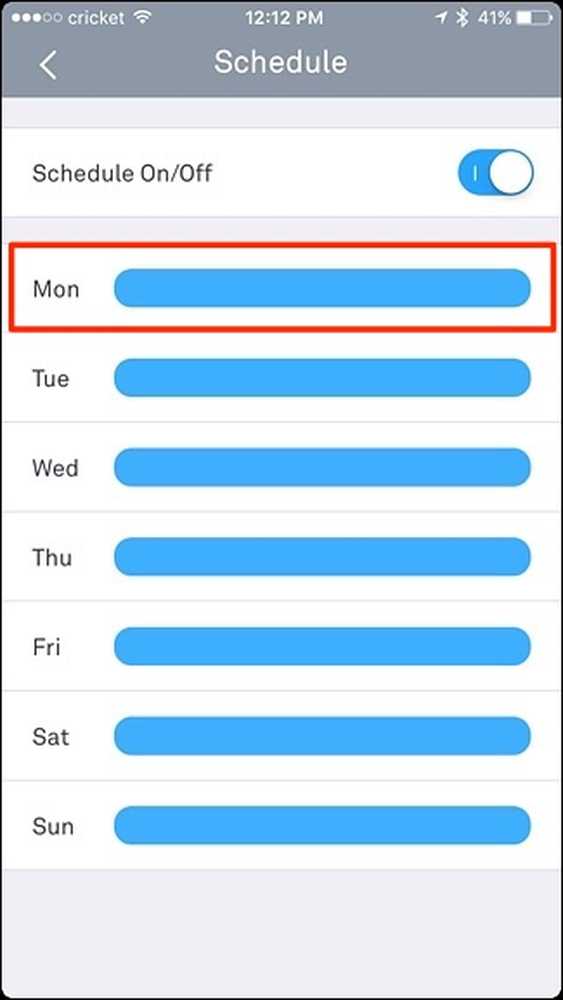
Tryck på "Lägg till tid".
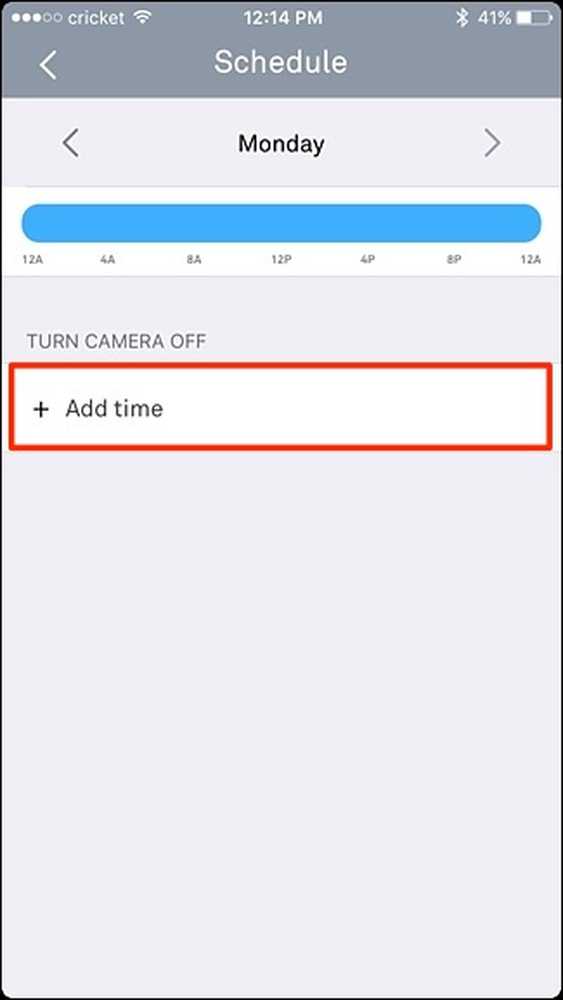
Välj en tid som du vill att din Nest Cam ska stängas av och gör sedan samma för att du ska aktivera Nest Cam igen.
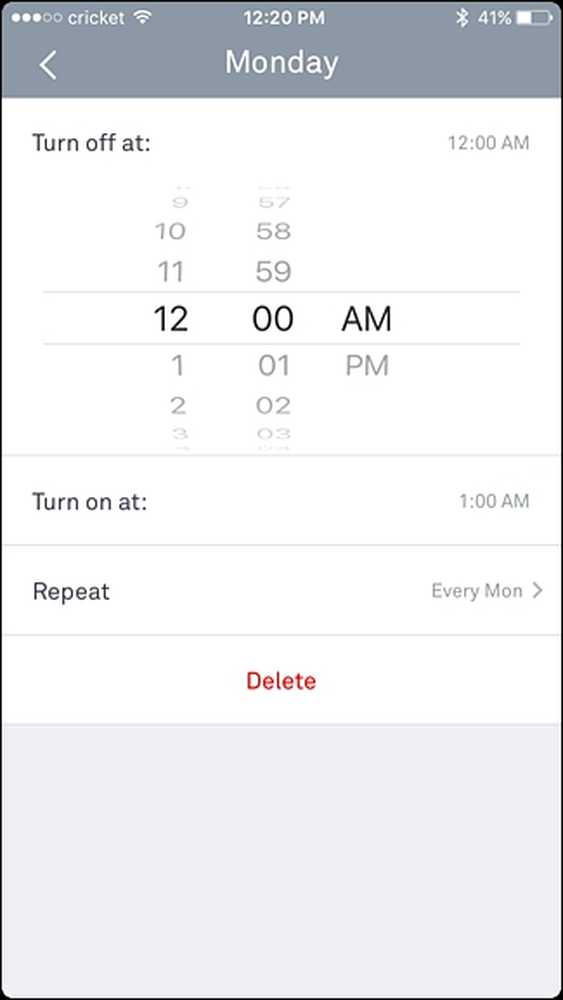
Därefter kan du trycka på "Repeat" och välj de dagar du vill att detta schema ska tillämpas på. Tryck på pilknappen i det övre vänstra hörnet när du är klar.
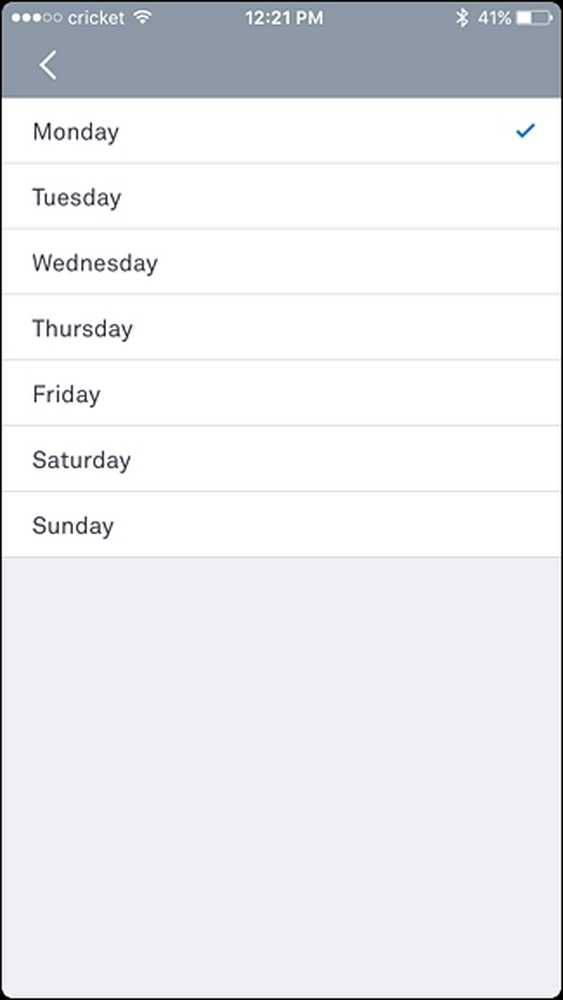
Om allt ser bra ut, tryck på tillbaka pilen igen. Ditt schema kommer att tillämpas och du får se ett grått område längs tidslinjen när din Nest Cam kommer att stängas av. Om du vill lägga till ett annat tidsfönster under den dag du vill att din Nest Cam ska stängas av, kan du klicka på "Lägg till tid" igen och upprepa stegen ovan.
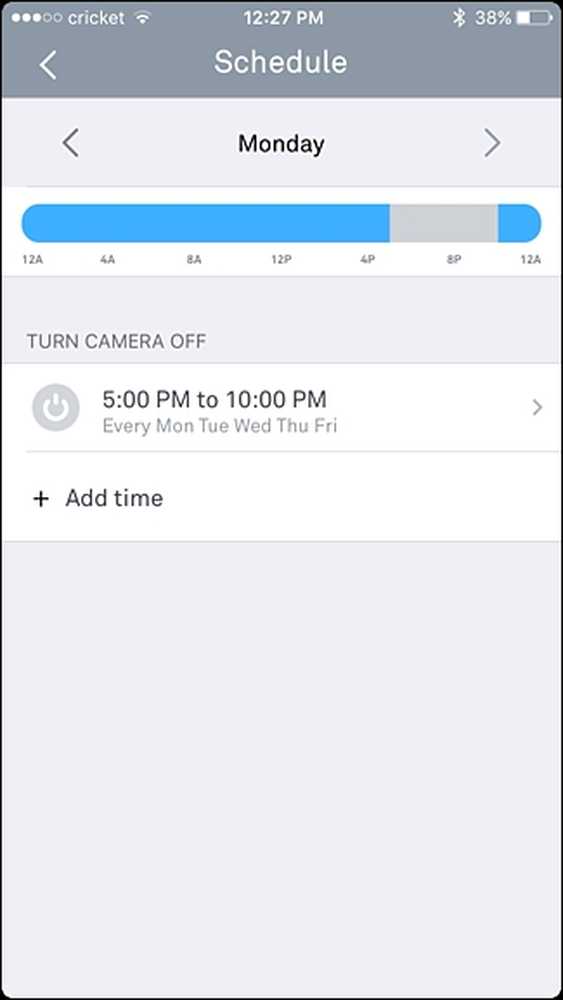
Om du vill skapa ett separat schema för en annan dag kan du trycka på antingen pilarna till vänster eller höger för att gå till föregående eller nästa dag.
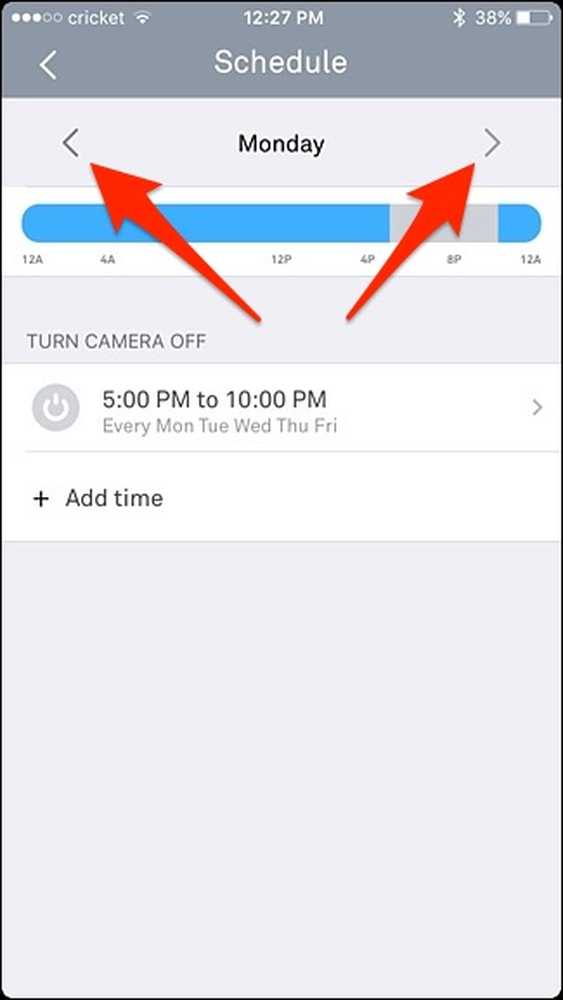
Använda Home / Away Assist
Home / Away Assist är Nests egen geofencingfunktion som använder telefonens GPS för att avgöra om du är hemma eller inte. Du kan få din Nest Cam att automatiskt sättas på och av baserat på din plats, så att din Nest Cam stängs av om du är hemma. Sedan, när du lämnar för arbete, kommer den att starta och börja spela in igen.
För att ställa in detta, knacka på "Home / Away Assist" i din Nest Cams inställningsmeny.
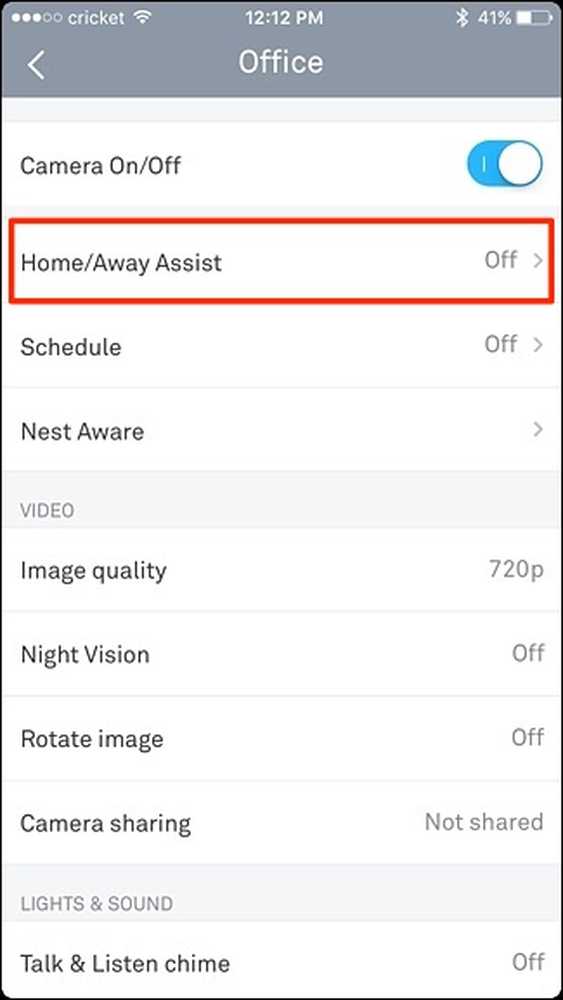
Tryck på växlaren för att slå på funktionen.
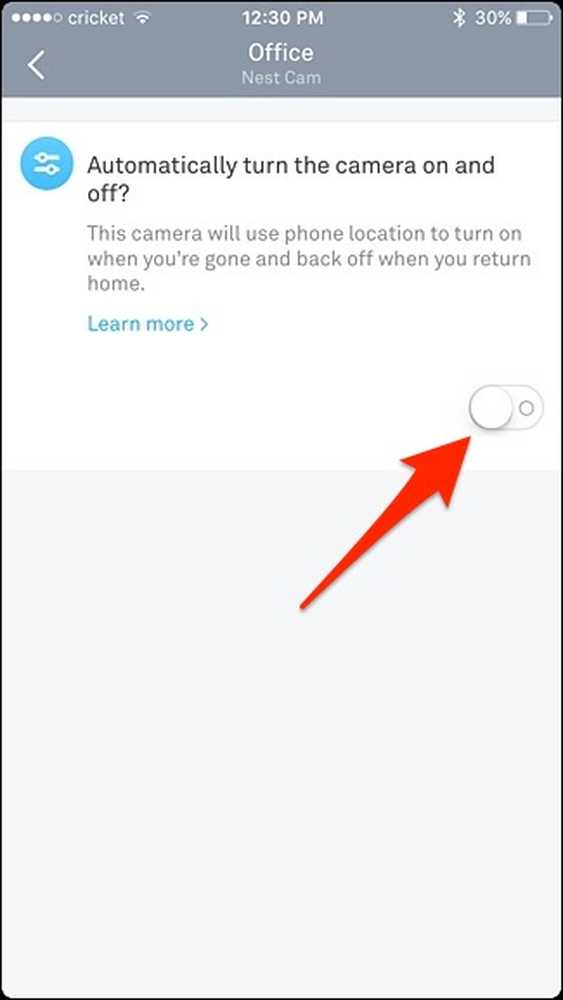
Det är allt du behöver göra! Du kommer märka att en annan sektion kommer dyka upp, som bara finns där för att berätta vad som händer med Nest Cam när du är hemma eller borta.
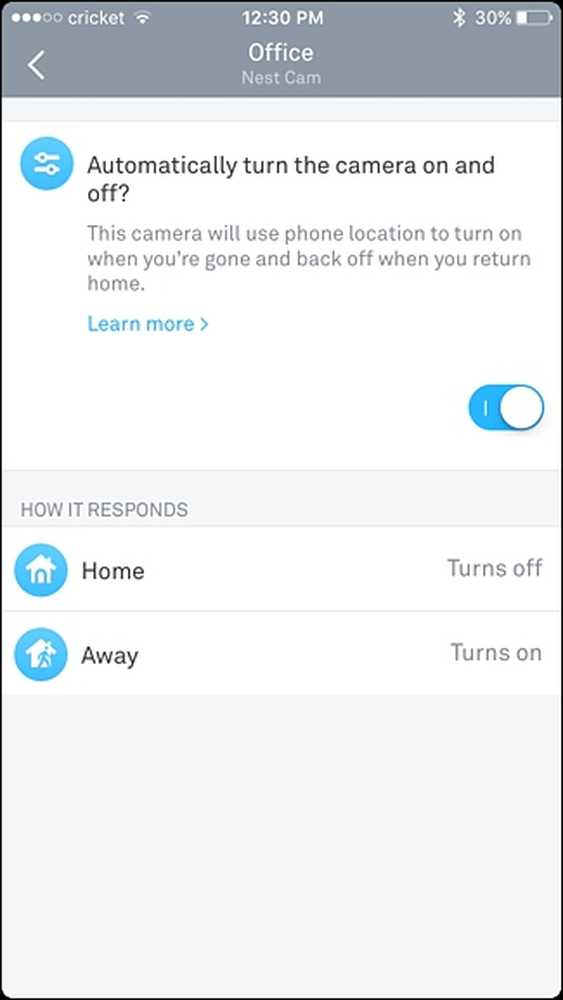
Om du har andra Nest-produkter, som en Nest-termostat, kan du dock använda sin rörelsessensor istället för (eller förutom) din telefons GPS för att avgöra om du är hemma eller borta. För att göra detta klickar du på ikonen Inställningar växel på huvudskärmen i Nest-appen.




